1.打开项目主界面,任意打开一个类文件,如MainActivity.java,不要打开布局文件的disign界面
2.点击File-->New-->Image Asset,如图:
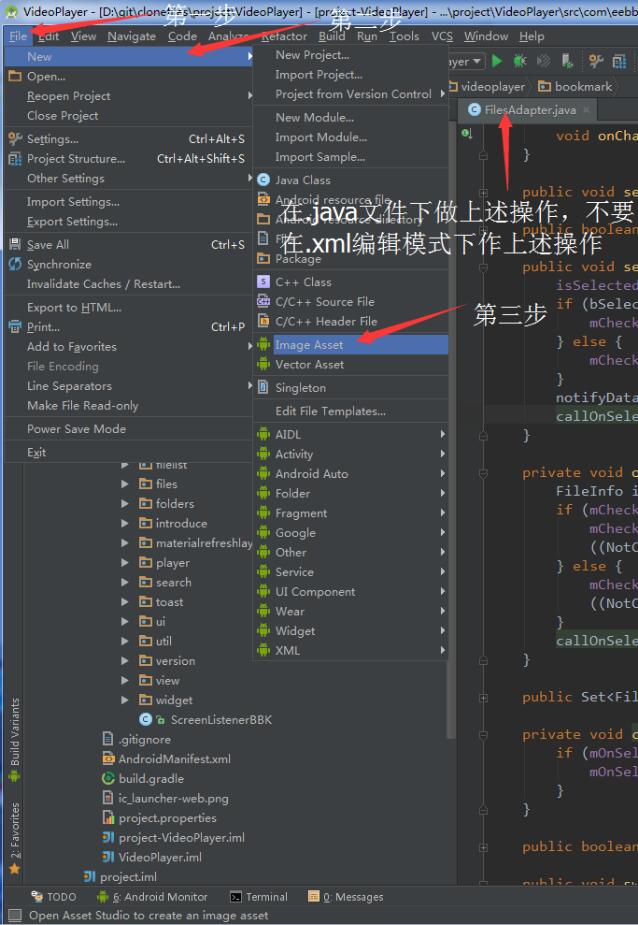
3.选择要替换的图标
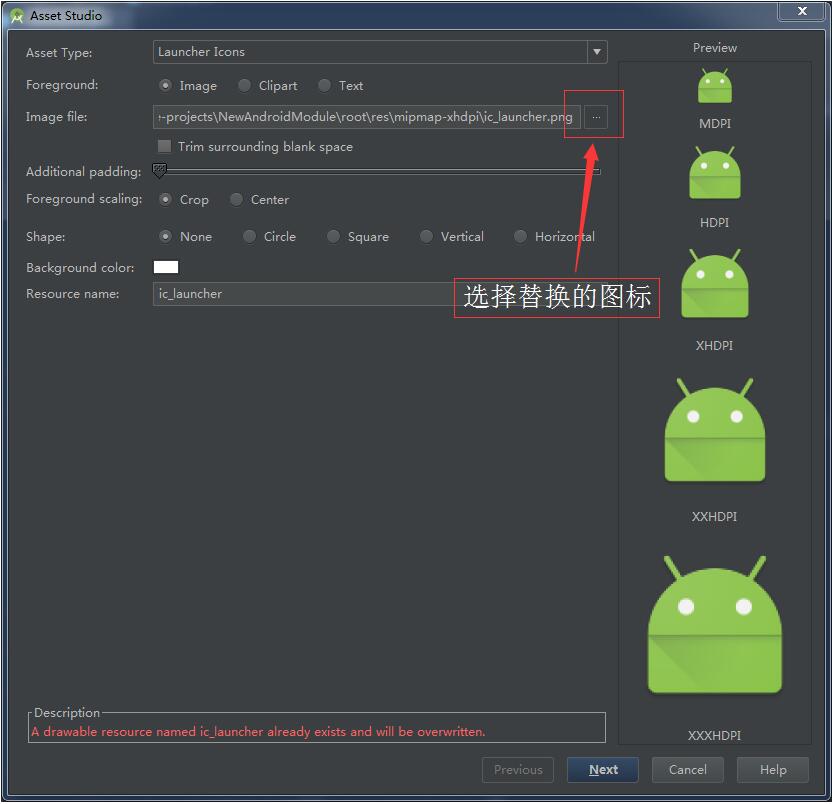
4.选好之后点击ok
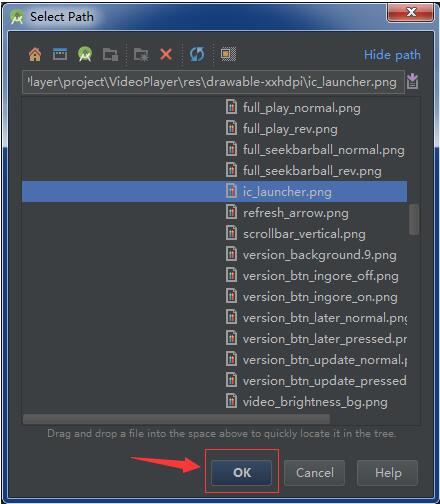
5.点击Next
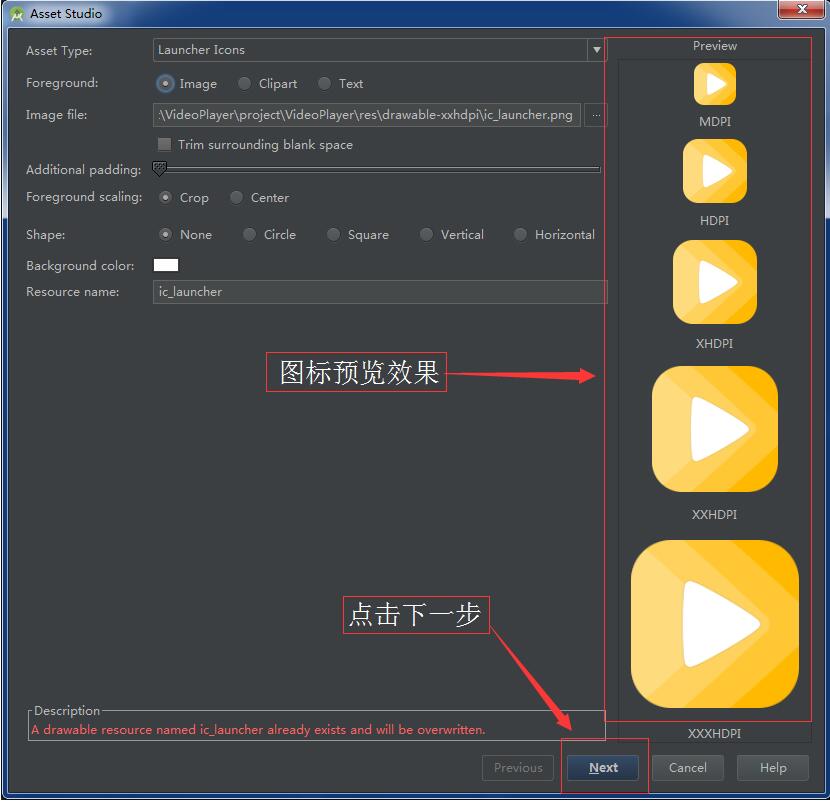
6.点击finish
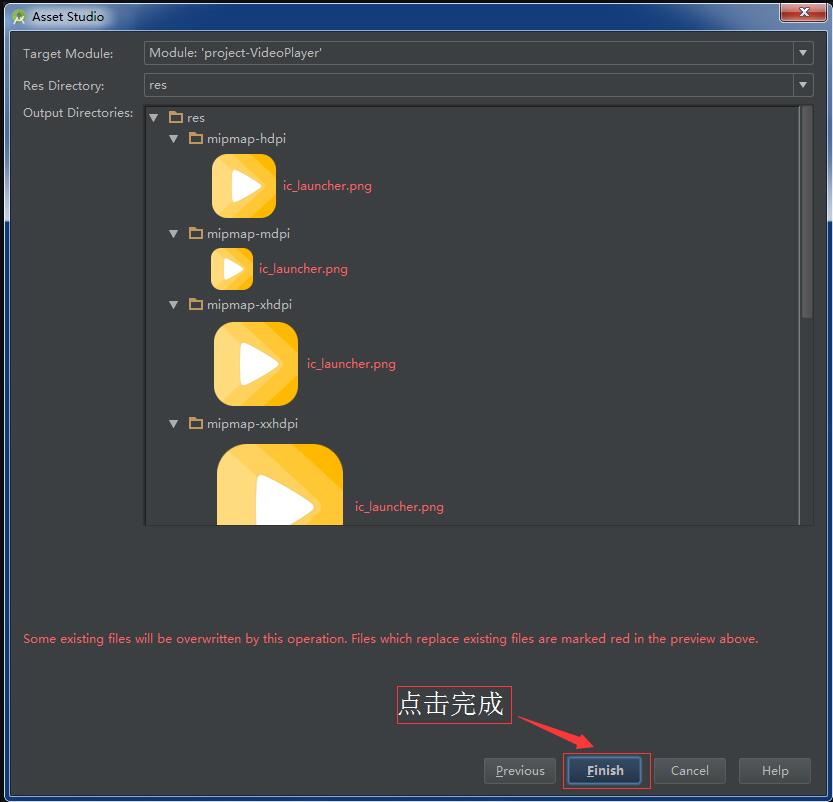
7.另外,如果你重新运行之后图标没有变化,不用着急,现在智能手机基本上都是桌面和应用同时控制着图标的显示,两者一起改,桌面图标才会变化,而桌面图标是有缓存的,应用改了之后,桌面依然控制着显示原来的图标,清除桌面数据再试试,基本上就能看到新的图标了!
补充知识:Android Studio下APP图标修改教程:千万不要将新图片命名为默认的图片名“ic_launcher.png”
第一步:进入下列文件夹
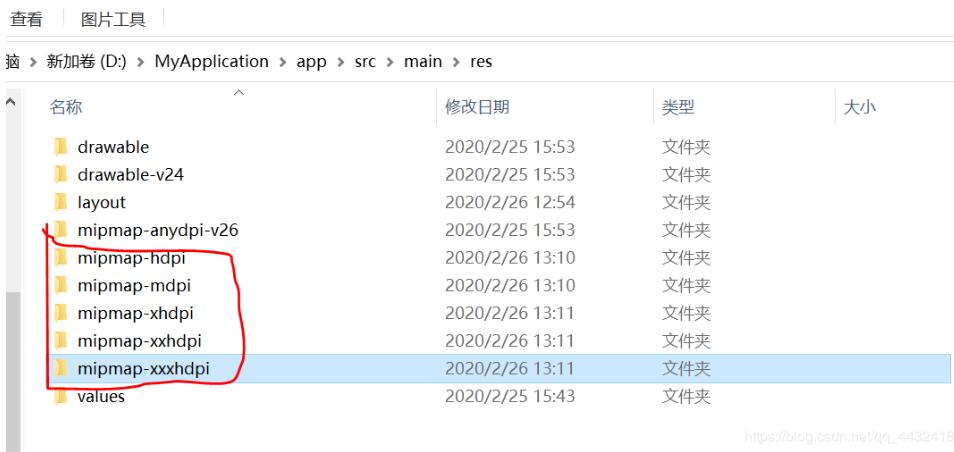
第二步:将自己的图片拷贝进上述几个文件夹,注意:图片名保持一致,而且不要写成ic_launcher.png!!!
可能默认的图片名对应的是默认的那个机器人图片,即使是新图片用ic_launcher.png命名,也无法更改APP图标,仍为原默认图标,在文件夹内删了也没有用。

第三步:在这里修改为我们自己的图片名
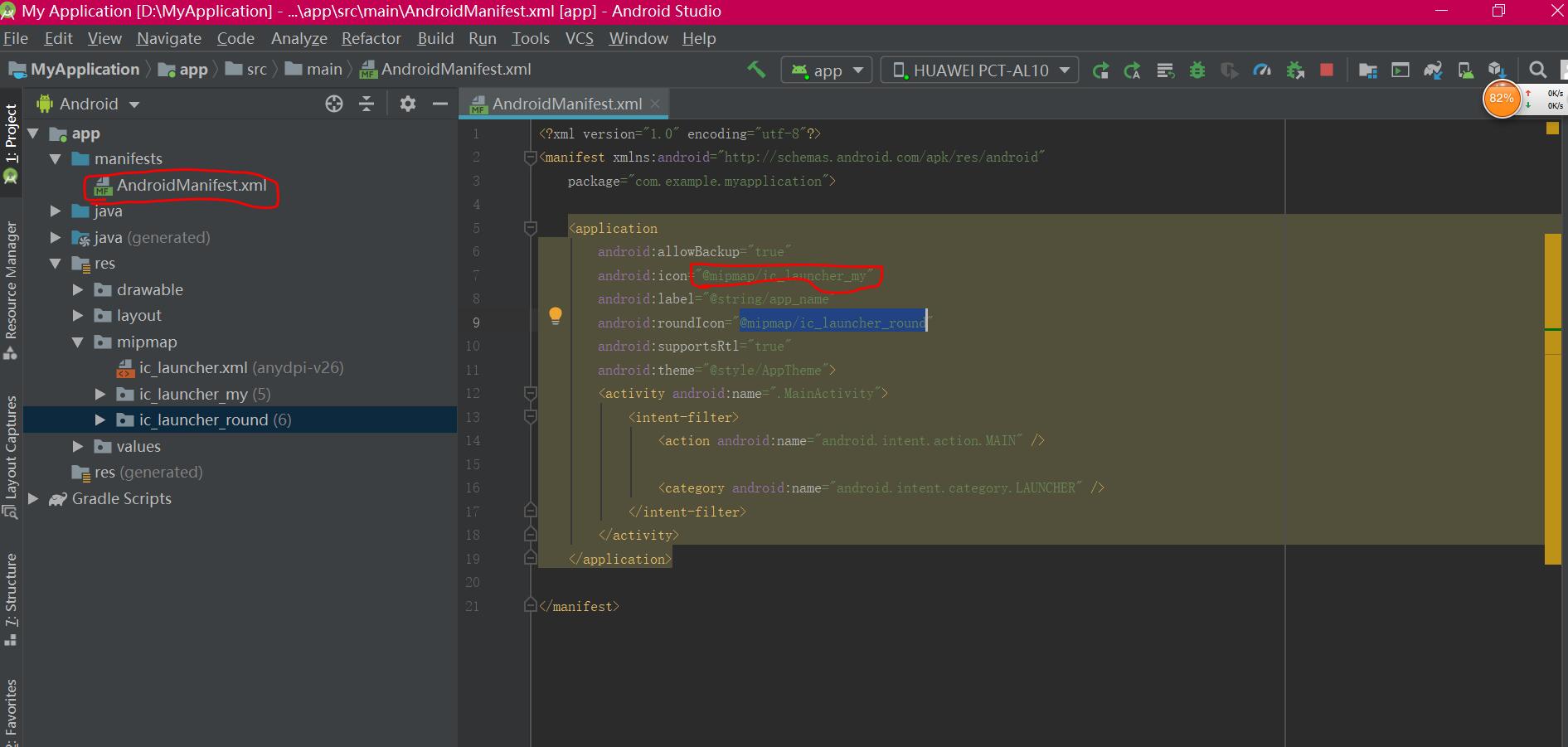
搞定!!!
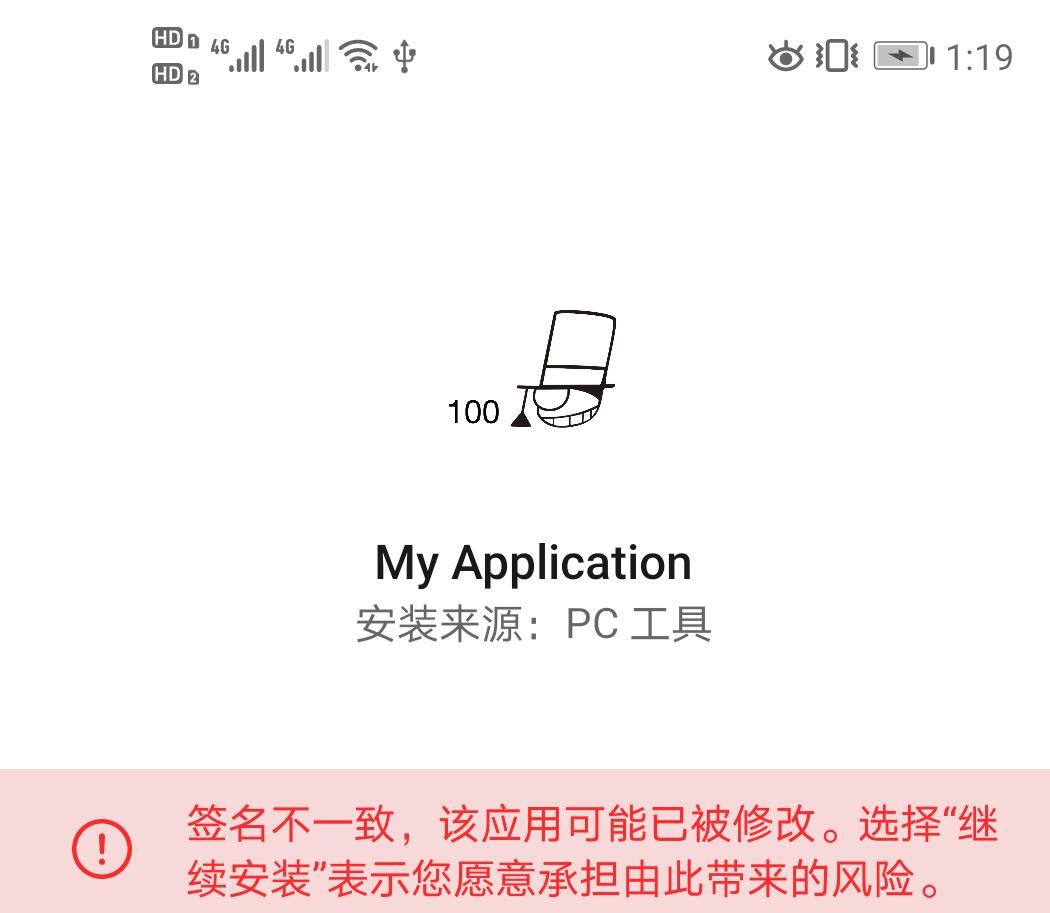
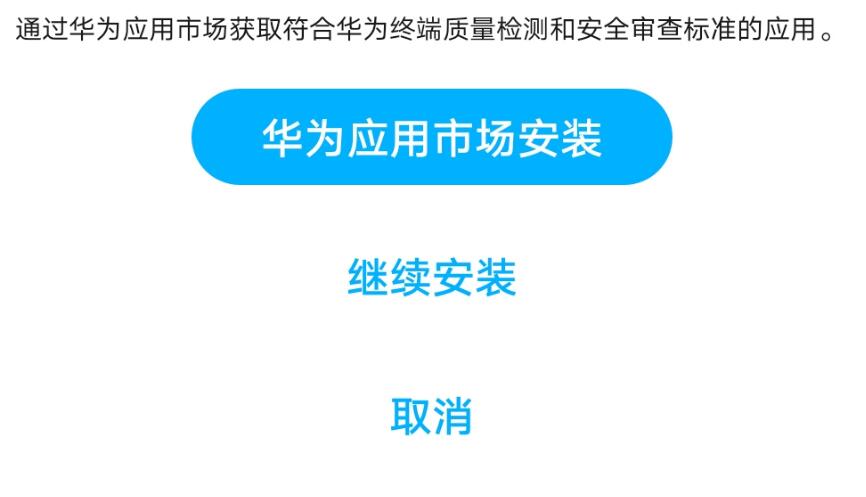
以上这篇AndroidStudio替换项目图标ic_launcher操作就是小编分享给大家的全部内容了,希望能给大家一个参考,也希望大家多多支持亿速云。
免责声明:本站发布的内容(图片、视频和文字)以原创、转载和分享为主,文章观点不代表本网站立场,如果涉及侵权请联系站长邮箱:is@yisu.com进行举报,并提供相关证据,一经查实,将立刻删除涉嫌侵权内容。